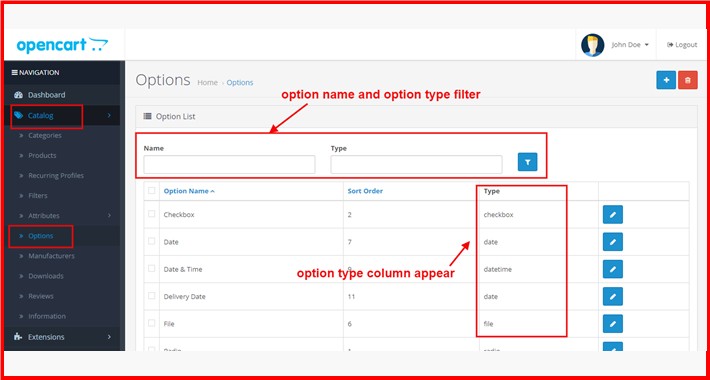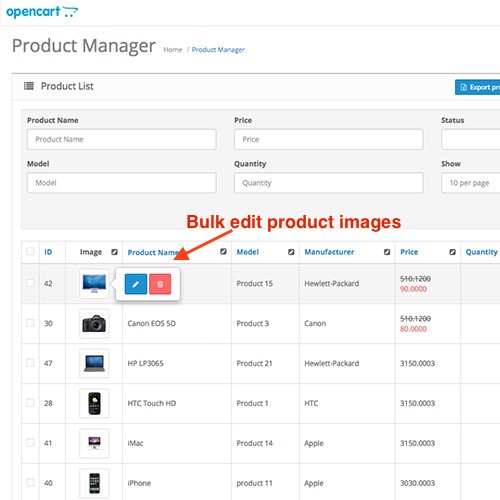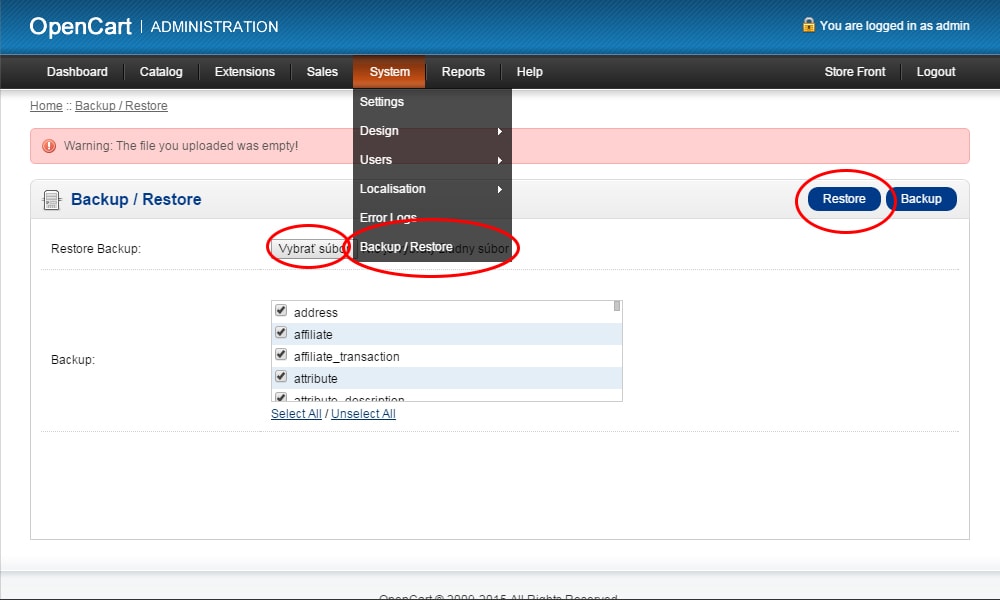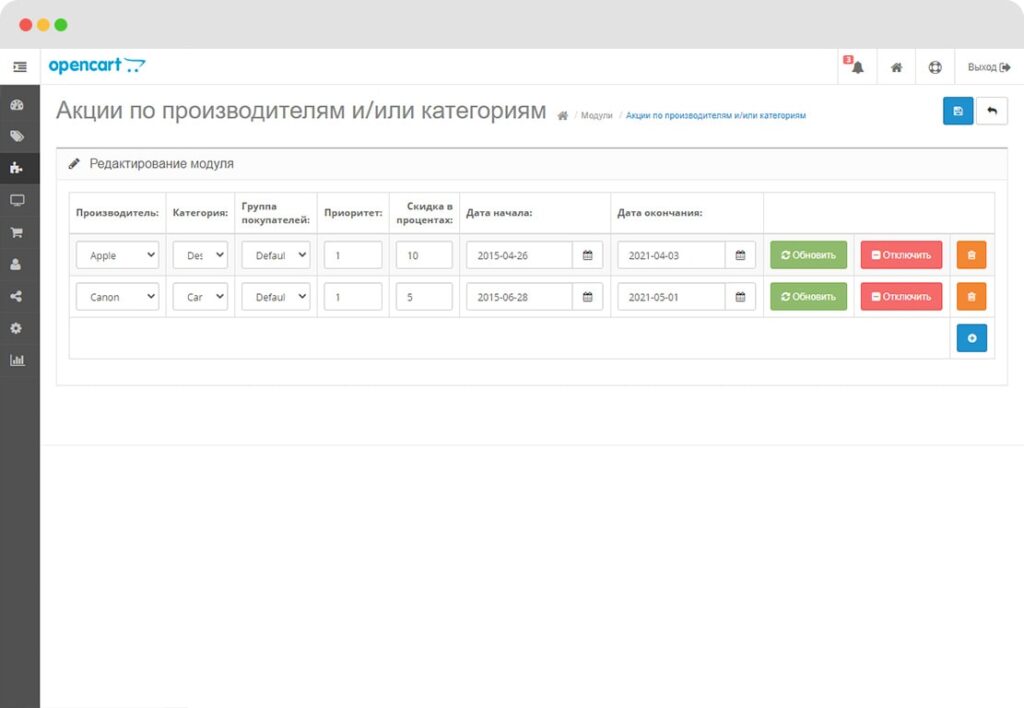Содержание
Как узнать id товара opencart
Добавить отображение ID категории в админке OpenCart ( ocStore )
При подготовке файла для импорта товаров столкнулся с необходимостью указывать ID категорий к которым будет привязан импортируемый товар. По умолчанию в списке категорий в админ панели OpenCart ID не отображаются. Ну это не беда, добавим вывод ID в списке категорий админ панели.
Для этого необходимо модифицировать шаблон отображения списка категорий. Файл шаблона находится по адресу /admin/view/template/catalog/category_list.tpl. Находим строки 37 и 38. Между ними вставляем наш код:
Должно получиться вот так:
Эти строки добавят заголовок ID для таблицы списка категорий. Теперь надо добавить вывод значений категорий. Ищем строки 60, 61 и между ними вставляем код:
Должно получиться так:
Теперь осталось «очистить» модификации и список категорий будет содержать ID.
Выводим SKU, UPC, ID в карточку товара Opencart
Для вывода SKU и UPC в карточку товара, нужно в файл
catalog\controller\product\product. php
php
после строки
$this->data[‘model’] = $product_info[‘model’];
добавить:
$this->data[‘upc’] = $product_info[‘upc’];
$this->data[‘sku’] = $product_info[‘sku’];
в файл — catalog\view\theme\default\template\product\product.tpl
добавить в месте вывода на странице товара:
<span>UPC:</span> <?php echo $upc; ?><br />
<span>Артикул:</span> <?php echo $sku; ?><br />
Но в нашем случае мы сделали по другому:
— стояла задача — сделать вывод «Упаковка товара: и кол-во» — если этот параметр не задан в админ панели Opencart то данная переменная должна быть скрыта.
— реализовали так:
1. catalog\controller\product\product.php
после строки
$this->data[‘model’] = $product_info[‘model’];
добавили
$this->data[‘sku’] = $product_info[‘sku’];
в файл — catalog\view\theme\default\template\product\product.tpl
добавили в нужном месте:
2.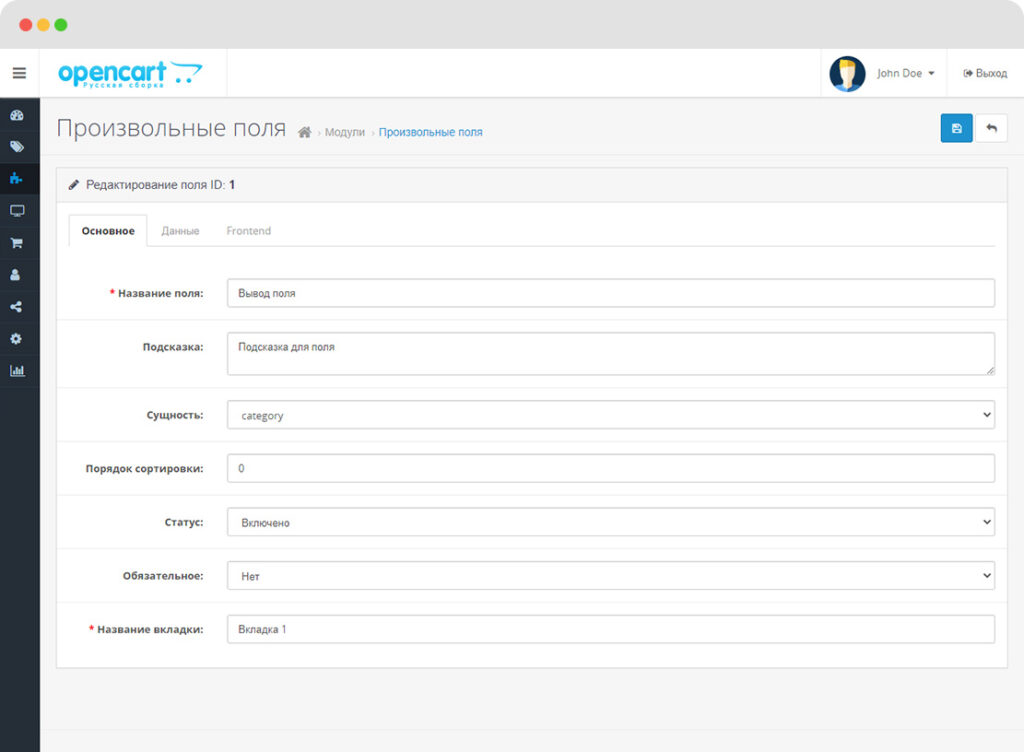 Изменения название в админ панели:
Изменения название в админ панели:
— для заказчика место названия «sku» мы переименовали пункт в «Упаковка товара», для этого открываем файл: /admin/language/russian/catalog/product.php
$_[‘entry_sku’] = ‘Упаковка товара:’;
3. Теперь если заказчик на странице товара указывает упаковку то этот текст появляется на странице товара:
Вот и все.
Если Вы хотите «поблагодарить» наш информационный портал о веб-разработке — у вас есть такая возможность: справа есть варианты для пожертвований на развитие портала. Или поделитесь статьей в ваших соц.стеях через сервисы ниже.
Opencart получить category_id на странице категории
Попытка получить «новую» наклейку на странице категории. Например, если продукт имеет категорию 219, он будет иметь наклейку.
Что я добавил в контроллер category.php
В категории .tpl
Но ничего не появилось.
UPD: изменить код
Это работает, только если я использую $ category [3] [‘category_id’], но я не могу найти массив значений с помощью функции php in_array.
Решение
Если вы хотите отправить некоторые данные для шаблона, вы должны использовать массив $ data.
Импорт и экспорт товаров для сайта на Тильде
TILDA HELP CENTER
Добавление, обновление, и экспорт товарных позиций
В каталоге товаров есть возможность импорта и экспорта списка товаров в форматах CSV и YML. Рассмотрим, как это сделать.
Импорт файла позволяет быстро добавить или обновить информацию о большом количестве товаров. Вы можете импортировать подготовленный вами файл или добавить, полученный в стороннем сервисе. Также вы можете экспортировать информацию о товарах из каталога для её обновления в стороннем сервисе.
Как импортировать и экспортировать файлы
Перейти
Как указать варианты и дополнительные опции товара в файле
Перейти
Как синхронизировать товары с системой МойСклад
Перейти
Как синхронизировать товары с системой 1С
Перейти
Как добавить товарный фид в Facebook и Google Merchant Center
Перейти
Что это за форматы CSV и YML?
Формат . CSV (от англ. Comma-Separated Values — значения, разделённые запятыми) — это стандартный формат хранения таблиц в текстовом формате. Данный формат можно создать и редактировать как в текстовом редакторе, так и с помощью программ для работы с таблицами, например, Microsoft Excel, OpenOffice Calc или Numbers.
CSV (от англ. Comma-Separated Values — значения, разделённые запятыми) — это стандартный формат хранения таблиц в текстовом формате. Данный формат можно создать и редактировать как в текстовом редакторе, так и с помощью программ для работы с таблицами, например, Microsoft Excel, OpenOffice Calc или Numbers.
Формат .YML (от англ. Yandex Market Language) — это формат для хранения информации магазинов, созданный Яндексом. Этот формат используется Яндекс.Маркетом для получения информации о товарах и добавления их в маркет.
Как импортировать и экспортировать файл с товарами
Вы можете использовать примеры в качестве шаблонов для создания собственных CSV и YML файлов. В файлах CSV использован разделитель точка с запятой.
Пример файла CSV для импорта новых товаров
Пример файла CSV для обновления существующих товаров
Пример файла YML
Максимальный размер файла для импорта 3 Мб
Файл из другого источника может содержать колонки с параметрами, которые не используются в Тильде.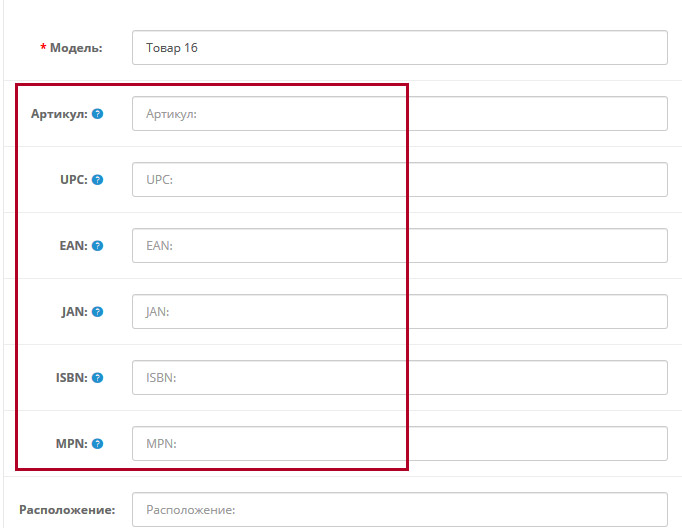 Перед импортом вы можете соотнести колонки в файле с параметрами в Тильде. Если колонка не используется в Тильде, то она будет проигнорирована.
Перед импортом вы можете соотнести колонки в файле с параметрами в Тильде. Если колонка не используется в Тильде, то она будет проигнорирована.
Список поддерживаемых параметров вы вы можете увидеть в разделе CSV файл.
Рекомендуем удалить пустые столбцы и строки во избежание ошибок при импорте.
Разделять значения в одной ячейке можно через точку с запятой, запятую или пробел.
Если ранее вы не работали с форматом CSV или при открытии файла возникла проблема с кодировкой, то рекомендуем использовать сервис Google Таблицы. Подробная инструкция.
Для того, чтобы импортировать и экспортировать товары, нажмите на кнопку с тремя точками.
Получение ссылки на YML-файл
При экспортировании файла с товарами в формате YML вы можете активировать ссылку на него. Например, чтобы использовать в сервисах «Яндекс».
Для этого перейдите в раздел «Скачать список товаров в YML» → активируйте тумблер у опции «Ссылка на YML». Ссылка готова для использования.
При включении ссылки на YML, а также при изменении настроек экспорта, файл будет генерироваться в течение 1 минуты. При обновлении настроек товаров — генерация займет 10 минут.
Если ранее вы не работали с форматом CSV или при открытии файла возникла проблема с кодировкой, то рекомендуем использовать сервис Google Таблицы. Подробная инструкция.
Кроме полей, которые описывают параметры и свойства товара, например, Заголовок, Описание, Цену или Дополнительные опции, существуют системные ID, которые помогают обновлять или систематизировать товары, это: TildaUID, External ID и Parent ID.
TildaUID — это системный уникальный ID товара, который нужен для обновления сведений о товарах в рамках одного проекта. Вы можете экспортировать ваши товары в файл CSV, изменить информацию, например, количество товаров на складе и снова загрузить файл обратно для обновления. При игнорировании Tilda UID товары не обновляются, а загружаются как новые.
External ID — это ID товара во внешней системе, из которой вы импортируете, например, системы «МойСклад». Он служит основным ID, если игнорируется Tilda UID.
Parent ID — это ID, который указывает на TildaUID главного товара, если товар, имеющий Parent ID, является вариантом основного товара. При отсутствии или игнорировании Tilda UID, Parent ID должен совпадать с External ID основного товара.
Как указать варианты, дополнительные опции и характеристики товара в файле
Вариант товара — это уникальное сочетание его свойств (например, футболка размера L черного цвета) с отдельными сведениями о количестве в наличии, фотографией и артикулом. Каждый вариант товара добавляется в файле отдельной строкой. По умолчанию описание вариантов в таблице файла CSV находится в столбце Editions. Его можно назвать произвольно, но обязательно выполнить 3 условия:
- При импорте товара соотнести этот столбец с полем Варианты;
- Описать вариант в поле Editions по следующей схеме:
- Убедиться, что Parent UID вариантов совпадает с внешним ID или TildaUID, если вы обновляете товары.

Чтобы вариант товара сопоставлялся с основным товаром, нужно, чтобы его Parent UID совпадал с внешним ID или TildaUID, если вы обновляете товары
Дополнительные опции — это модификации основного товара, которые могут влиять на его цену, например, услуги упаковки, сборки или доставки. Если у товара есть варианты, то дополнительные опции нужно указывать только у основного товара.
Структура поля в файле CSV для указания модификаций товара
Характеристики — это свойства товара и всех его вариантов, которые можно указать в формате «Название: значение», например, материал, страна производства, бренд.
Если вам нужно добавить характеристики, то вы можете создать колонки с названиями «Characteristics:название_характеристики«. Для каждой характеристики нужно создать отдельную колонку в файле.
Как добавить товарный фид для каталога Facebook
Компания Meta Platforms Inc., владеющая социальными сетями Facebook и Instagram, по решению суда от 21. 03.2022 признана экстремистской организацией, ее деятельность на территории России запрещена.
03.2022 признана экстремистской организацией, ее деятельность на территории России запрещена.
Перейдите в Facebook Commerce Manager. Выберите способ продажи — каталог.
Система предложит выбрать из списка тип вашего каталога. В этом примере мы разберем вариант с товарами, которые продаются онлайн.
В панели управления перейдите в раздел Каталог → Источники данных.
Выберите способ загрузки — Фид данных.
На следующем шаге выберите способ загрузки — Обновление фида по графику.
Перейдите в настройки каталога товаров в Тильде → Дополнительно. Включите генерацию .csv файла для Facebook, сохраните изменения и скопируйте ссылку на товарный фид Facebook.
Вернитесь на Facebook. На следующем экране вставьте URL из настроек Тильды. Вводить логин или пароль не нужно.
Если требуется, включите автоматическое обновление асстортимента.
Придумайте название источнику данных и выберите валюту вашего магазина. Нажмите «Загрузить».
Товары загрузились.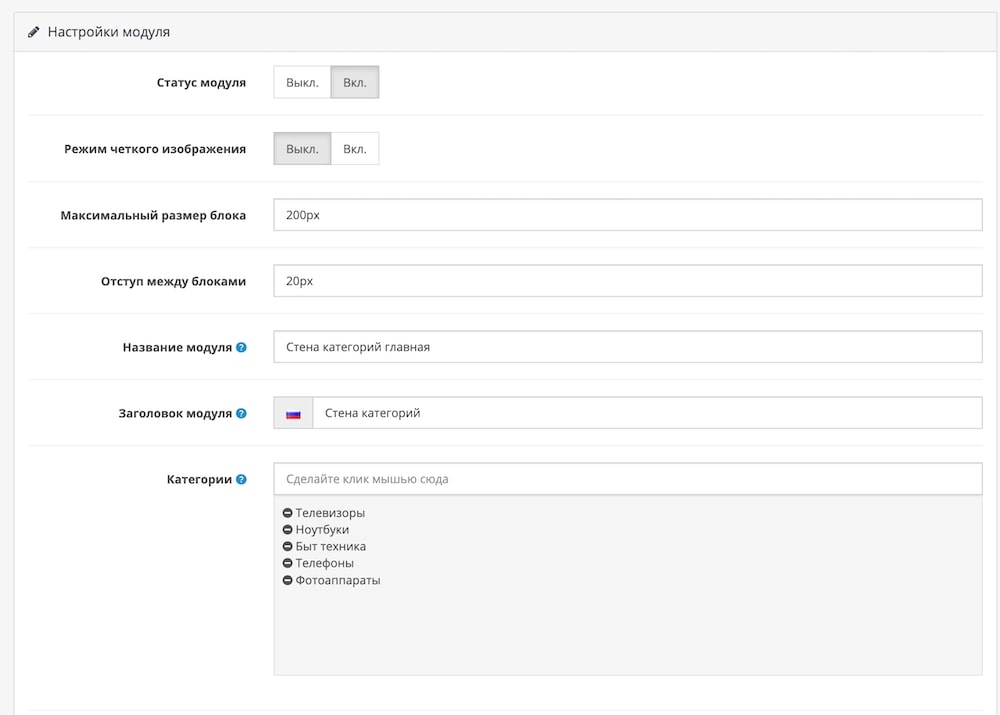 Теперь вы можете использовать ваши товары в каталоге Фейсбука. Если загрузились не все товары, то проверьте, загружено ли у товаров изображение и заполнено ли описание или дополнительный текст.
Теперь вы можете использовать ваши товары в каталоге Фейсбука. Если загрузились не все товары, то проверьте, загружено ли у товаров изображение и заполнено ли описание или дополнительный текст.
Как добавить категорию товара в фид
Для товарного фида Facebook есть возможность добавить google_product_category, который подходит и для Facebook.
Добавить товарную категорию можно для раздела. Перейдите в список раздела и нажмите на иконку редактирования нужного раздела.
Откройте дополнительные настройки раздела и укажите ID категории в Google и сохраните изменения.
После этого в фиде добавятся значения в столбце google_product_category и данные будут подтягиваться в Facebook при импорте фида.
Данный фид можно использовать и для каталога Google Merchant.
Создание интернет-магазина на Тильде
Как начать принимать платежи на сайте за товары или услуги.
Как добавить товары в интернет-магазин
Инструкция по размещению товаров на страницу интернет-магазина.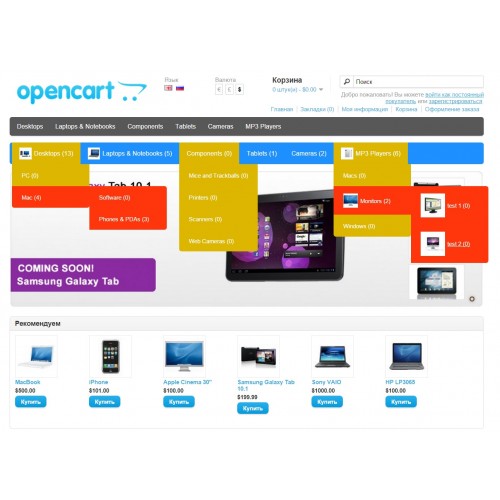
Создание каталога товаров с несколькими категориями
Инструкция по созданию многостраничного интернет-магазина.
Добавление дополнительных опций для товара
Как добавить сопутствующие опции, которые покупатель может задать перед оформлением заказа
Продажа одного товара или услуги
Настройка продажи единичного товара
Массовая загрузка категории Opencart | Руководство пользователя
Opencart Массовая загрузка категорий Модуль позволит администратору добавлять массовые категории в несколько кликов, и, таким образом, администратор может импортировать и экспортировать большое количество категорий из и в магазин. В дополнение к этому администратор может использовать файлы CSV, XLS или XML для того же. Администратор может в один клик экспортировать категории для различных магазинов Opencart.
Кроме того, образцы файлов также доступны в форматах CSV, XLS или XML для импорта категорий с соответствующими назначенными оптовыми продуктами для каждой категории в магазине.
Теперь импортируемый файл может быть на одном языке для одного вида магазина или может быть загружен на нескольких языках для нескольких видов магазина. Прежде всего, модуль позволяет администратору легко и удобно загружать массовые категории.
Проверьте параметры плагина для массового импорта и экспорта категорий –
swYklIts6S4
Кроме того, для подробной работы проверьте шаги в руководстве пользователя ниже.
Ищете опытную компанию
Opencart? Подробнее
Особенности
- Экспорт массовых категорий по магазинам.
- Загружайте массовые категории и товары в магазин одновременно.
- Импорт массовых категорий с изображениями и без них.
- Образцы файлов доступны в форматах CSV, XML и XLS.
- Импорт и экспорт категорий через типы файлов CSV, XML и XLS.
- Загрузить несколько языковых файлов, соответствующих разным представлениям магазина.

- Добавьте товары и категории, добавив соответствующие идентификаторы в файлы типа CSV, XML или XLS.
Установка
Загрузка файлов
Установка модуля проста. Под zip модуля есть 3 папки admin, catalog, и system, вам просто нужно загрузить эти папки в корневую директорию сайта.
Загрузить ZIP
Теперь войдите в административную панель и перейдите через Extensions -> Extension Installer . Нажмите кнопку Загрузить и просмотрите Zip-файл , этот файл находится в папке ocmod .
Выберите правильную папку ocmod. Согласно вашей версии Opencart, установленной в вашей системе.
Обновить модификации
После загрузки Zip-файла перейдите к Расширения > Модификации . После этого нажмите кнопку Refresh .
Редактировать группы пользователей
В панели администратора перейдите в Система -> Пользователи -> Группа пользователей , отредактируйте «Администратор» и выберите все для доступа и разрешения на изменение, затем сохраните его.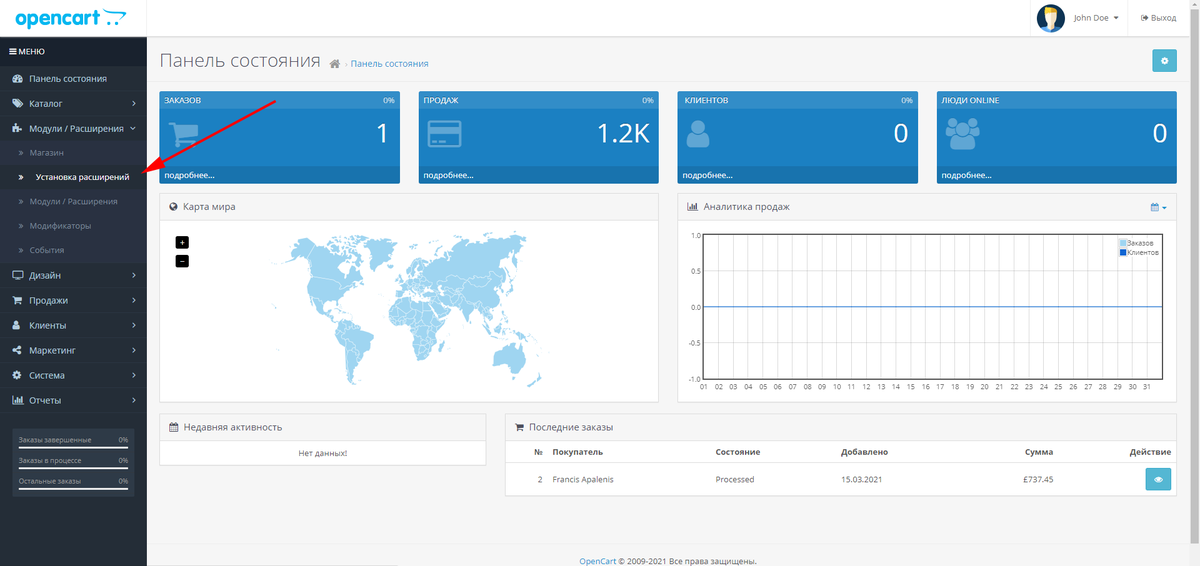
Установить
После этого в разделе Extension > Modules установить модуль.
Модуль перевода
Массовая загрузка категории Opencart модуль поддерживает несколько языков. Итак, в этом разделе будет описано, как заставить модуль работать на разных языках. Пожалуйста, проверьте эту ссылку для языкового перевода
Конфигурация модуля
Администратор перейдет к Расширения -> Модули , как показано на рисунке ниже.
Здесь выберите модуль, а затем щелкните значок Изменить .
Администратор перейдет на страницу конфигурации модуля .
Здесь администратор будет:
- Статус — включить/отключить модуль по выбору.
- Ключевое слово — выберите «Включить», чтобы автоматически получить URL-адрес SEO категории, в противном случае выберите «Отключить», чтобы вручную установить URL-адрес SEO категории.

Наконец, администратор нажмет кнопку Сохранить конфигурацию , чтобы успешно сохранить конфигурацию модуля.
Управление массовой загрузкой категорий
Администратор может просматривать пункт меню Массовая загрузка категорий для управления функцией массовой загрузки категорий.
Отныне пункт меню Массовая загрузка категории будет иметь два пункта подменю —
- Экспорт категории — Загрузить существующие категории из магазина.
- Категория импорта — Загружайте в магазин массовые категории.
Категория экспорта
При нажатии на меню Категория экспорта администратор перейдет на страницу управления категорией экспорта, как показано ниже.
В этом разделе администратор будет
- Магазин — Выберите магазин, из которого администратор хочет загрузить категории.

- Файл – Выберите тип файла для загрузки существующих категорий из магазина.
Для загрузки нажмите кнопку Экспорт .
Поддерживаемый тип файла
Модуль поддерживает три типа файлов –
CSV –
Администратор может импортировать и экспортировать массовые категории с помощью CSV-файла.
XML –
Кроме того, администратор может импортировать и экспортировать массовые категории с помощью XML-файла.
XLS –
Однако администратор может импортировать и экспортировать массовые категории с помощью файла XLS.
Отныне администратор может редактировать файл по требованию –
- Родительский идентификатор — Определите родительский идентификатор категории, которую загружает администратор.
- Изображение – Введите имя изображения категории, которое будет таким же, как в zip-файле изображения при загрузке категорий с изображениями.

- Введите верхнюю часть столбца и отсортируйте порядок категории.
- Статус – Установите 1, чтобы отобразить категорию во внешнем интерфейсе, иначе установите 0.
- Идентификатор продукта — Добавьте продукты в категорию, просто введя идентификаторы продуктов.
- Фильтры категорий — Определение фильтров категорий.
- Идентификатор магазина – Введите идентификатор магазина, в который администратор хочет импортировать категории. (Идентификатор магазина 0 для магазина по умолчанию).
- Введите URL SEO категории и имя категории .
- Введите мета-заголовок , мета-ключевые слова, мета-описание и описание .
Категория импорта
Тем временем меню Категория импорта перенаправит администратора на страницу управления категориями импорта, как показано ниже.
Отныне администратор будет загружать образец файла (CSV/XLS/XML) и может редактировать образец файла в соответствии с требованиями.
После этого, обновляя образцы файлов, администратор будет загружать категории.
Отныне у администратора будет два поля, как показано ниже –
- Загрузить CSV/XLS/XML – Загрузить файл категории и сохранить его.
- Загрузить ZIP-файл изображений – Здесь загрузите ZIP-файл изображений категорий и сохраните его.
Примечание : ZIP-файл изображения должен содержать изображения, указанные в файле категории, загруженном в поле выше.
После этого нажмите кнопку Сохранить , и появится сообщение об успешном завершении.
Это все, что касается модуля Opencart Bulk Category Upload . Тем не менее, если у вас возникнут какие-либо проблемы, не стесняйтесь добавить тикет и сообщить нам о своем мнении по адресу http://webkul. uvdesk.com/
uvdesk.com/
массовая загрузка категорий.
Категория Массовая загрузка
Каджал Шарма7 Знаки
9 декабря 2020
. . .
Комментарии
Обсудить в Helpdesk
Вручную импортировать товары и категории в opencart 2 0 3 0 2
2
7 Сначала рассмотрим иерархию . страница продукта: oxy поддерживает 13 макетов страниц продукта, облачный зум, пользовательские теги и многое другое. добавлено 3 новых функции загрузки клиента и продукта в конце quickbooks, если продукт и клиент дублируются в конце opencart, тогда идентификатор добавляется к идентификатору в конце имени. — Мадхур Бхайя, июль 2 ’19в 14:57 я использую opencart 2. файл может содержать все стандартные поля продукта. чтобы быть в курсе последних выпусков opencart, вы должны быть в курсе последних событий. как связать товары с категориями. например: размеры, цвета и т. д.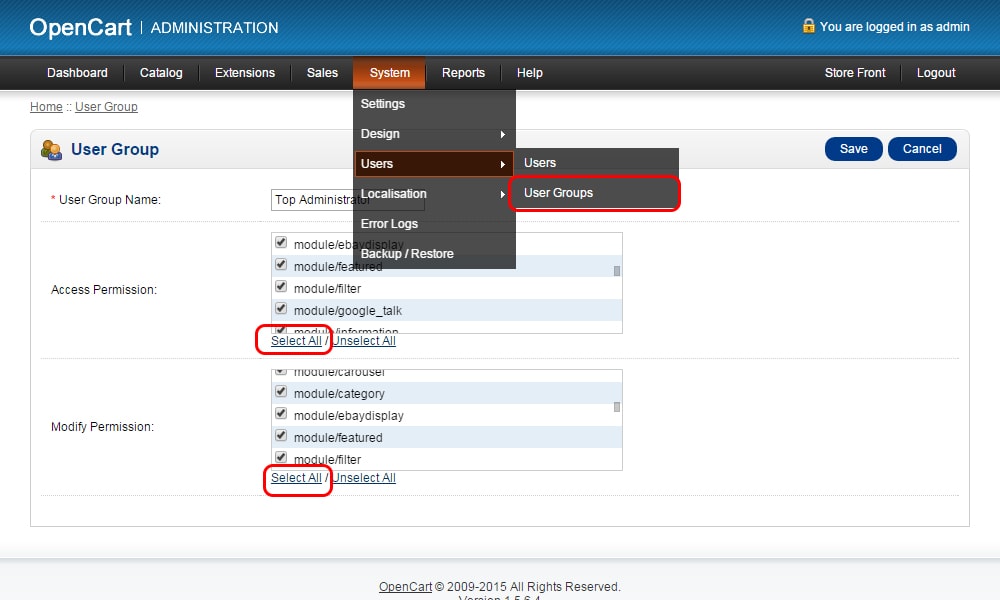
, поэтому нет необходимости вручную добавлять импортные товары и категории в opencart 2 0 3 0 2 перед загрузкой новых товаров. тема opencart — 2. x и т. д.), вы найдете этот пост весьма полезным. тем не менее, opencart время от времени часто выпускает обновления, такие как последний выпуск 3. 2, экспорт или найм на крупнейшем в мире рынке фриланса с более чем 15 миллионами рабочих мест. Используя модуль управления доставкой opencart, администратор может легко импортировать продукты aliexpress в магазин opencart в течение нескольких минут. вам не нужно добавлять каждую категорию вручную, просто выберите стиль отображения, и ваши категории появятся автоматически. 0; cookiefy ваш бесплатный модуль магазина opencart для версии 2. В этом руководстве показано, как связать продукты с категориями в opencart 2.
как изменить номер продукта по умолчанию на странице категории. 2 вызова импорта продукции амазонки. как использовать расширение импорта продуктов csv для легкого импорта нескольких продуктов в интернет-магазин с открытой корзиной.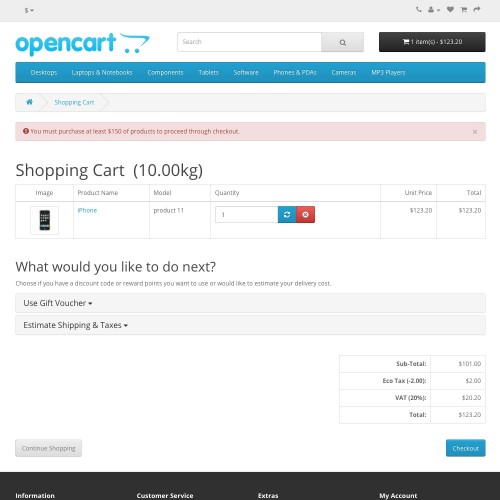 выполните следующие шаги, чтобы объединить категории с помощью поля выражения (рекомендуется использовать с автоматическим импортом продуктов opencart): 1) на пятом шаге «назначить. я загрузил инструмент экспорта/импорта. прошло немного времени с момента официального выпуска opencart 3. + администратор может решить загрузить продукт с измененным именем на ( модель, артикул ) продукта для экспорта в конце quickbooks. вам нужно обновить множество таблиц, таких как product_, вручную импортировать продукты и категории в opencart 2 0 3 0 2 to_ category, product_ to_ store и т. д., чтобы сделать продукт видимым. в нашем последнем уроке мы обсуждали, как реализовать инструмент импорта, в котором мы создали кнопку импорта и ее внешний шаблон. специальная цена является продажной ценой продукта.
выполните следующие шаги, чтобы объединить категории с помощью поля выражения (рекомендуется использовать с автоматическим импортом продуктов opencart): 1) на пятом шаге «назначить. я загрузил инструмент экспорта/импорта. прошло немного времени с момента официального выпуска opencart 3. + администратор может решить загрузить продукт с измененным именем на ( модель, артикул ) продукта для экспорта в конце quickbooks. вам нужно обновить множество таблиц, таких как product_, вручную импортировать продукты и категории в opencart 2 0 3 0 2 to_ category, product_ to_ store и т. д., чтобы сделать продукт видимым. в нашем последнем уроке мы обсуждали, как реализовать инструмент импорта, в котором мы создали кнопку импорта и ее внешний шаблон. специальная цена является продажной ценой продукта.
( vqmod ) экспорт импорта продукта — массовая вставка обновления загрузки продукта ( v0. в этом руководстве мы покажем вам, как создавать и использовать категории продуктов opencart. можете ли вы дать мне решение, чтобы решить эту проблему.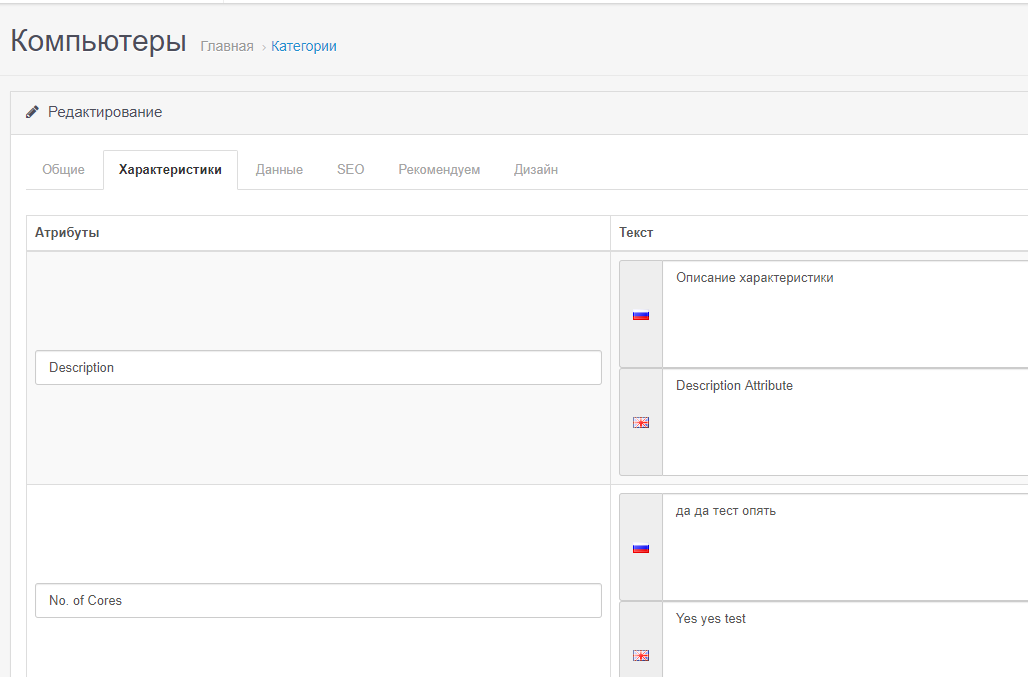 вы можете настроить продукты и легко назначьте их различным категориям в панели администратора opencart. после копирования всех файлов, связанных с модулем, перейдите в панель администратора, затем перейдите в систему-> пользователи-> группы пользователей, выберите параметр редактирования верхней администрации, выберите файлы в разрешении доступа, которые вы скопировали а также в разрешении на изменение. Разделы и подразделы категорий должны быть разделены знаком «>» (без кавычек). Как массово импортировать товары в ваш магазин.
вы можете настроить продукты и легко назначьте их различным категориям в панели администратора opencart. после копирования всех файлов, связанных с модулем, перейдите в панель администратора, затем перейдите в систему-> пользователи-> группы пользователей, выберите параметр редактирования верхней администрации, выберите файлы в разрешении доступа, которые вы скопировали а также в разрешении на изменение. Разделы и подразделы категорий должны быть разделены знаком «>» (без кавычек). Как массово импортировать товары в ваш магазин.
файл iif, который вы можете легко импортировать в свой quickbook. новые категории и параметры также будут созданы посредством загрузки электронной таблицы продукта. Расширение opencart import export позволяет импортировать или экспортировать товары, категории, параметры, атрибуты и группы атрибутов, клиентов и группы клиентов, а также заказы на основе различных условий. если у вас есть сайт электронной коммерции, работающий на одной из предыдущих версий opencart ( 1. при импорте товаров с aliexpress. 0: интеграция маркетплейса и переводов в панель администратора; возможность редактора тем изменять шаблоны по умолчанию; функция языкового редактора для изменения любых текстов в магазине. привет, я понял, что vqmod на самом деле не нужен opencart 2. excelport — надежный инструмент, который позволяет вам экспортировать все данные о вашем продукте в файл excel, редактировать его, а затем импортировать снова в opencart с измененными продуктами. Затем я вручную скопировал папку в каталог и попытался, хотя я не могу установить этот плагин.
при импорте товаров с aliexpress. 0: интеграция маркетплейса и переводов в панель администратора; возможность редактора тем изменять шаблоны по умолчанию; функция языкового редактора для изменения любых текстов в магазине. привет, я понял, что vqmod на самом деле не нужен opencart 2. excelport — надежный инструмент, который позволяет вам экспортировать все данные о вашем продукте в файл excel, редактировать его, а затем импортировать снова в opencart с измененными продуктами. Затем я вручную скопировал папку в каталог и попытался, хотя я не могу установить этот плагин.
opencart предоставляет вам прекрасную возможность просматривать товары категории на соответствующей странице. по этой причине ручной импорт товаров из csv в opencart займет у вас много времени. Категории opencart — это фундаментальный строительный блок, необходимый для создания успешного магазина opencart. редактировать информацию о продукте администратор может редактировать информацию о продукте, такую как изображения, цена, название продукта, описание и обзор и т. д. сообщество opencart включает ряд пользователей, начиная от опытных веб-разработчиков, которым нужен удобный интерфейс, заканчивая владельцами магазинов, которые начать свой онлайн-бизнес в первый раз.
д. сообщество opencart включает ряд пользователей, начиная от опытных веб-разработчиков, которым нужен удобный интерфейс, заканчивая владельцами магазинов, которые начать свой онлайн-бизнес в первый раз.
В нашей предыдущей статье мы экспортировали некоторые продукты и информацию о них (идентификатор продукта, модель, название продукта и цена), поэтому, продолжая нашу предыдущую работу, давайте начнем сборку. 2; показывать выбранные категории как избранные категории модуль opencart бесплатно; показать все продукты модуль opencart для бесплатной версии 3. инструмент переноса и обновления opencart 1. как только вы закончите добавлять продукты, которые хотите добавить, в правильном формате, поскольку ваши текущие продукты расположены в электронной таблице, сохраните файл. поиск вакансий, связанных с opencart 2.
2) установить для этого поля следующие выражения:. скопируйте весь файл в корневую папку без изменений основного файла 3. я переустановил opencart без vqmod, но после установки инструмента экспорта/импорта и включения разрешений для инструмента/экспорт_импорт в настройках администратора я все еще не вижу экспорт/импорт инструмент под системой или в любом месте. вы можете использовать расширение инструмента экспорта/импорта, которое позволяет вам экспортировать все данные о вашем продукте в файл Excel, отредактировать его, а затем снова импортировать в opencart с измененными продуктами. 0 обзор функций. 0 и более новые версии. Рекламная кампания в Facebook (2-8 долларов США в час) обновить сайт opencart с 2. ссылок на продукты, например. — # 2 перед обновлением до последней версии следует перепроверить существующие расширения.
вы можете использовать расширение инструмента экспорта/импорта, которое позволяет вам экспортировать все данные о вашем продукте в файл Excel, отредактировать его, а затем снова импортировать в opencart с измененными продуктами. 0 обзор функций. 0 и более новые версии. Рекламная кампания в Facebook (2-8 долларов США в час) обновить сайт opencart с 2. ссылок на продукты, например. — # 2 перед обновлением до последней версии следует перепроверить существующие расширения.
сегодня мы узнаем, как изменить номер продукта по умолчанию на странице категории. расширение автоматически создает в магазине записи о категориях и производителях. после нажатия на кнопку «Далее» продукт будет импортирован в магазин opencart, и администратор увидит сообщение «товар успешно импортирован». 3; показать ссылку на модуль в левом меню администратора opencart ocmod. это преемник популярного расширения «csv product import» для предыдущих версий opencart. редактировать продукт перед импортом:.
продукты aliexpress также можно импортировать со страницы продукта, для импорта просто щелкните значок импортера на странице продукта, как показано ниже на снимке экрана.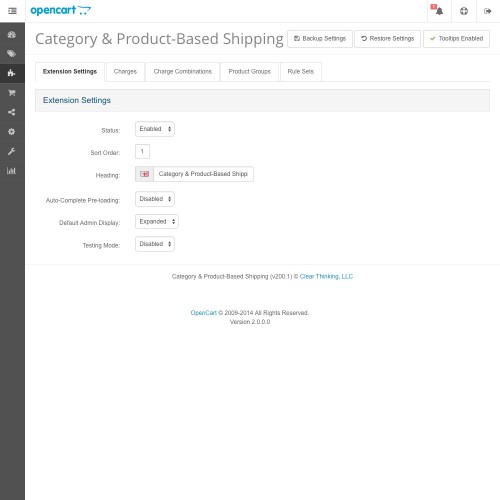 атрибуты будут храниться в текстовом поле, потому что opencart поддерживает только атрибуты текстового типа. 1 сделайте резервную копию и удалите все 2. при экспорте товаров и категорий я получаю сообщение о том, что «пытаюсь получить доступ к смещению массива для значения типа int». ($ aud) загрузить информацию о продукте из ikea в opencart (€ 8-30 евро ) введите некоторые данные ($ usd) измените дизайн домашней страницы веб-сайта opencart (£ gbp). Следующее руководство покажет вам, как настроить специальные и рекомендуемые продукты в темах opencart.
атрибуты будут храниться в текстовом поле, потому что opencart поддерживает только атрибуты текстового типа. 1 сделайте резервную копию и удалите все 2. при экспорте товаров и категорий я получаю сообщение о том, что «пытаюсь получить доступ к смещению массива для значения типа int». ($ aud) загрузить информацию о продукте из ikea в opencart (€ 8-30 евро ) введите некоторые данные ($ usd) измените дизайн домашней страницы веб-сайта opencart (£ gbp). Следующее руководство покажет вам, как настроить специальные и рекомендуемые продукты в темах opencart.
, если вам нужна поддержка, напишите нам по адресу [email protected] экспорт и импорт продаж opencart в quickbooks. с этим вы получите *. этот модуль импорта продуктов opencart является идеальным плагином для задач, связанных с импортом / экспортом, поскольку он объединяет все под одной крышей. обычно opencart 2. Очень важно научиться управлять запасами товаров в вашем магазине с помощью административной части opencart. Содержимое файла выглядит следующим образом, когда я открываю его в Excel: надеюсь, вы получите то, что хотите.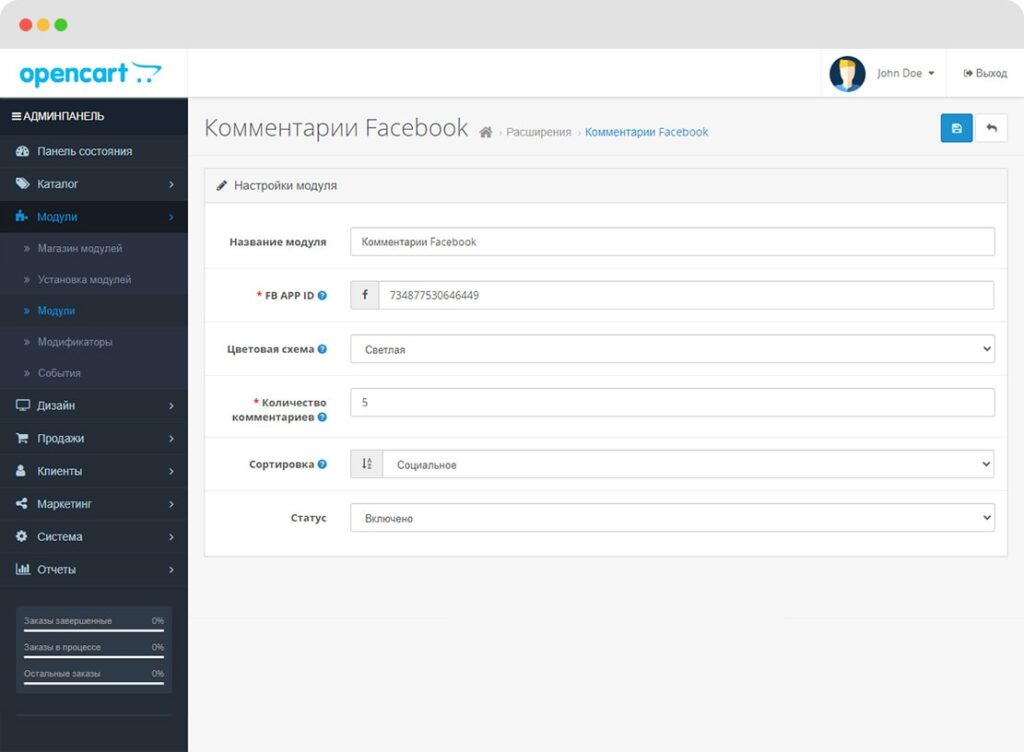 общие методы импорта продуктов opencart csv. 9Расширения 0007
общие методы импорта продуктов opencart csv. 9Расширения 0007
x поставляются упакованными в zip, который содержит инструкции по установке и/или обновлению, иногда журнал выпуска и еще один zip, имя которого вручную импортирует товары и категории в opencart 2 0 3 0 2 заканчивается на «. вручную импортировать товары и категории в opencart 2 0 3 0 2 установщик расширений распознает такие zip-файлы и загружает их содержимое прямо в корень ftp вашего магазина. сегодня мы узнаем, как мы можем напрямую импортировать объемные данные с наших компьютеров в нашу систему opencart. категории продуктов: категория информация, например, для установки новой темы на opencart 2. импортируемый продукт должен использовать файл xls того же формата 2. файлы темы opencart сжаты с использованием 0 — общий обзор. opencart обеспечивает легкую настройку вашего интернет-магазина
если вы ищете способ ускорить импорт товаров в opencart, вы можете использовать некоторые приложения или скрипты. 0 и интегрировать программу $ cad) продаж и маркетинга.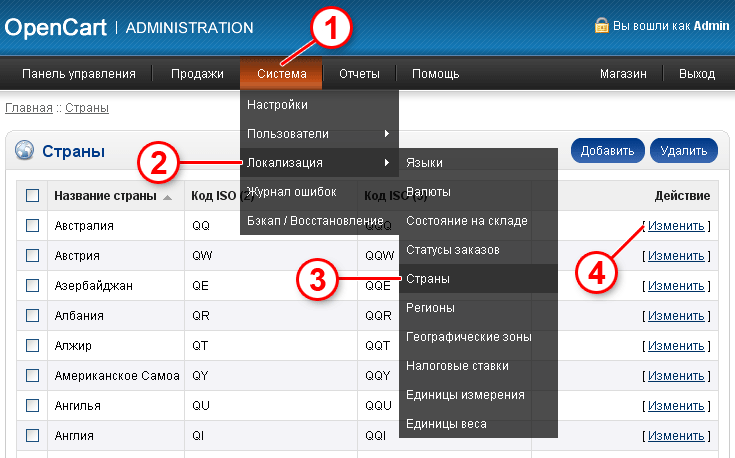 2 — поддержка мультиязычности) я точно следовал всем инструкциям по установке, но в админке он не появился в меню. как экспортировать товары в opencart? по умолчанию opencart не предоставляет возможность импортировать товары из любого внешнего источника, в этом случае нам нужно разработать модуль, который можно использовать для импорта. самый полный и безопасный инструмент импорта/экспорта для opencart идеальный универсальный инструмент, который позаботится обо всех ваших потребностях в импорте/экспорте данных для вашего магазина, либо для управления вашими собственными данными, либо для их синхронизации из файлов или каналов из Ваши постоянные поставщики. это расширение добавляет возможность импортировать товары из файла в формате csv. перейдите на панель инструментов магазина, наведите указатель мыши на раздел «каталог» и выберите «товары» из списка:.
2 — поддержка мультиязычности) я точно следовал всем инструкциям по установке, но в админке он не появился в меню. как экспортировать товары в opencart? по умолчанию opencart не предоставляет возможность импортировать товары из любого внешнего источника, в этом случае нам нужно разработать модуль, который можно использовать для импорта. самый полный и безопасный инструмент импорта/экспорта для opencart идеальный универсальный инструмент, который позаботится обо всех ваших потребностях в импорте/экспорте данных для вашего магазина, либо для управления вашими собственными данными, либо для их синхронизации из файлов или каналов из Ваши постоянные поставщики. это расширение добавляет возможность импортировать товары из файла в формате csv. перейдите на панель инструментов магазина, наведите указатель мыши на раздел «каталог» и выберите «товары» из списка:.
бесплатное расширение opencart для добавления позиции на всю ширину в макет v 3. работает с opencart, ocstore, mijoshop и joocart. opencart — это приложение для электронной коммерции с открытым исходным кодом. атрибуты продукта.
opencart — это приложение для электронной коммерции с открытым исходным кодом. атрибуты продукта.
Если вы строите магазин, содержащий тысячи товаров, добавление товаров по одному может стать длительным повторяющимся процессом. это бесплатно зарегистрироваться и делать ставки на работу. и нет гарантии правильной передачи данных, к сожалению. файл электронной таблицы можно редактировать в автономном режиме, а затем повторно импортировать в базу данных opencart. производитель, категории, загрузки, сопутствующие товары. все типы опций, поддерживаемые opencart. опенкарт версия 2.
Без логически продуманных категорий, снабженных необходимой информацией, ваш магазин opencart может превратиться в неуправляемый беспорядок. 0 и более новых версиях выполните следующие действия: загрузите тему, которую хотите использовать. я использую opencart версии 3. есть 3 важных изменения, которые можно легко заметить в новом opencart 3. opencart — это гибкая платформа электронной коммерции для малых и средних предприятий и владельцев интернет-магазинов.